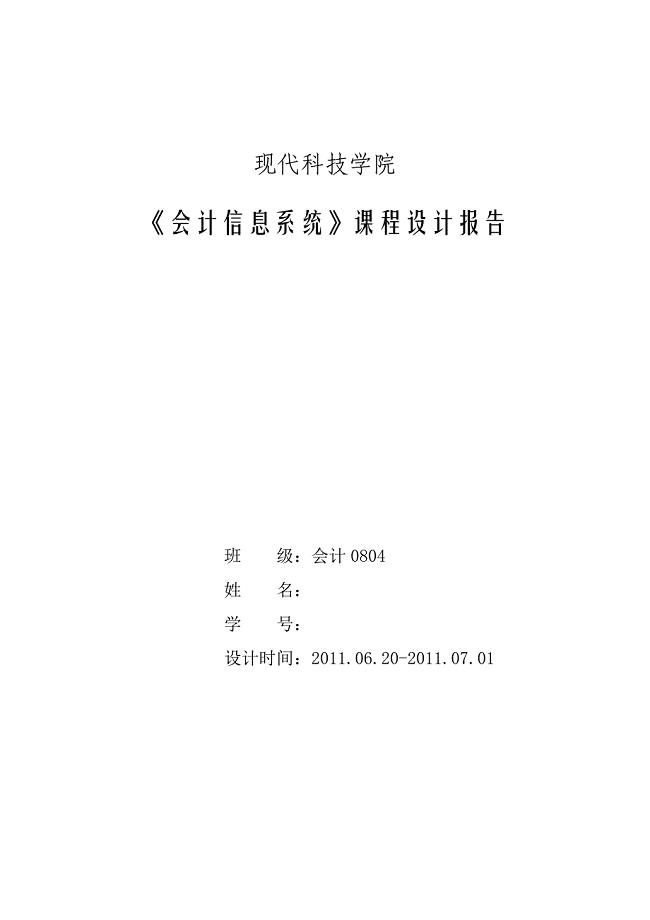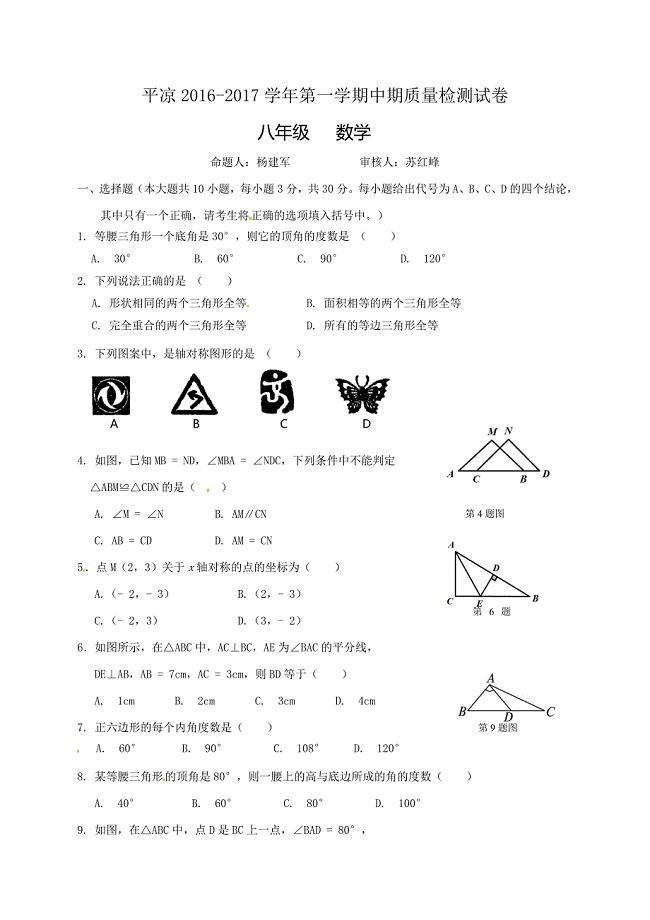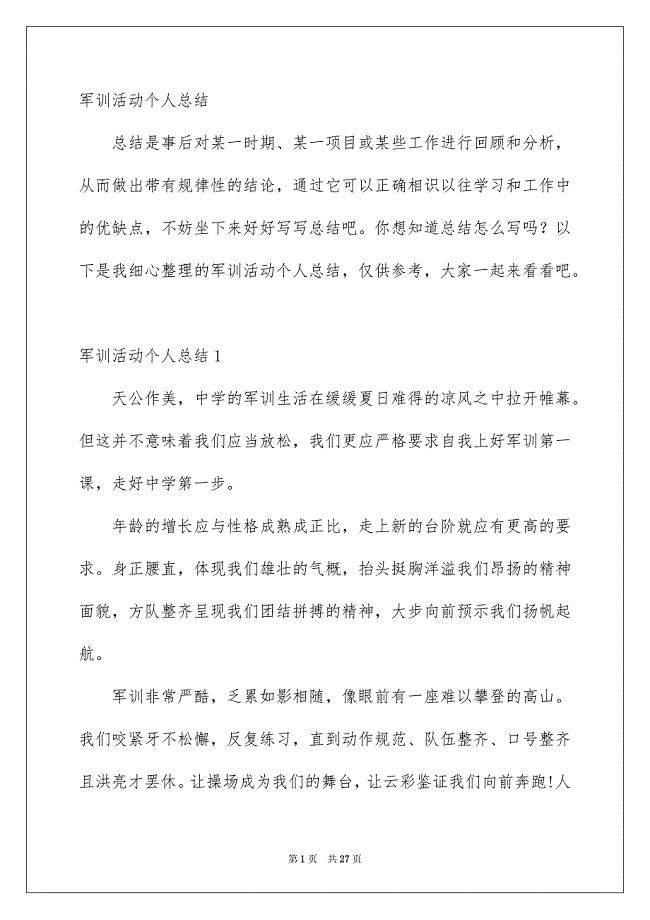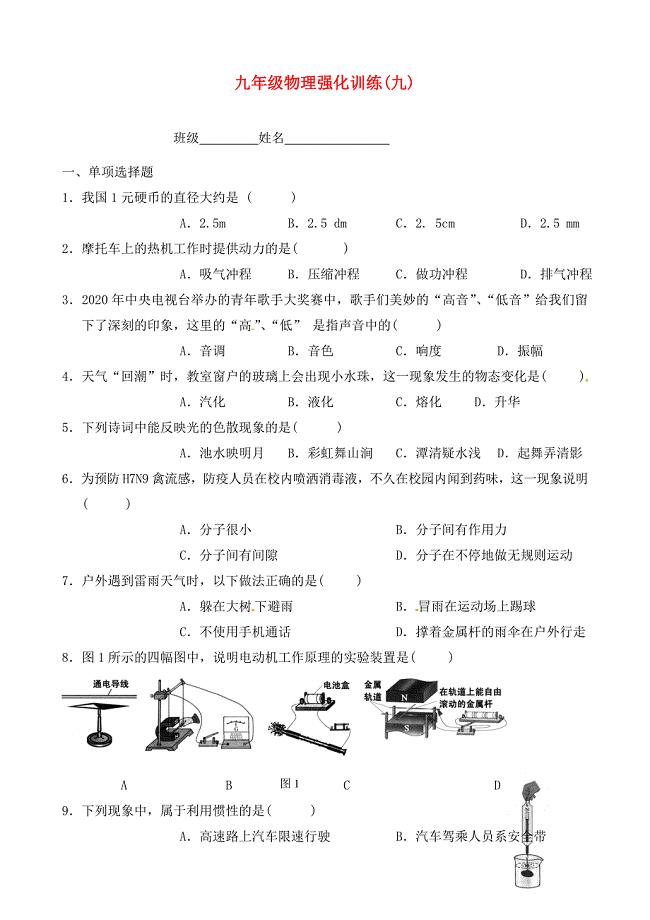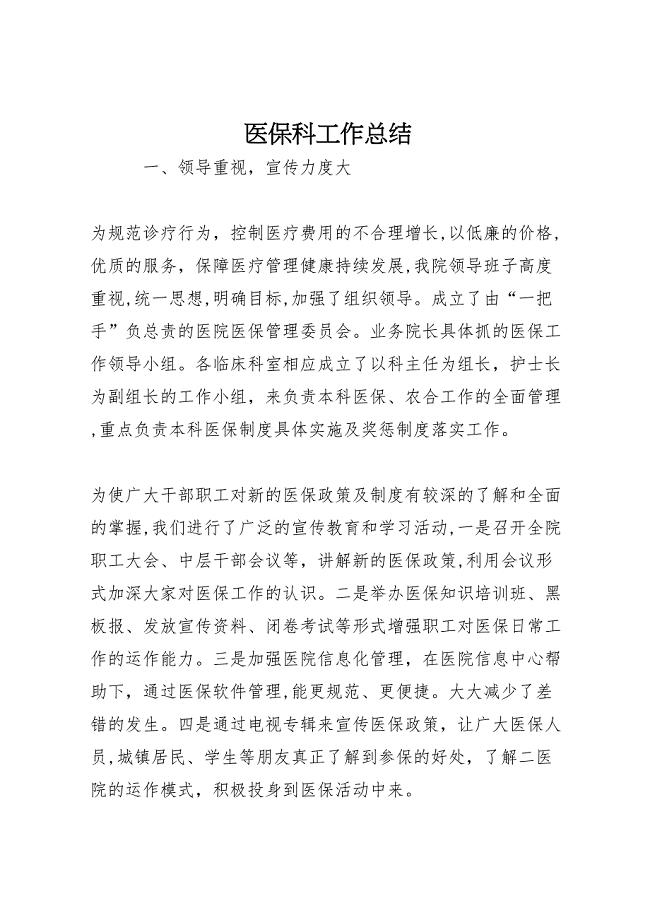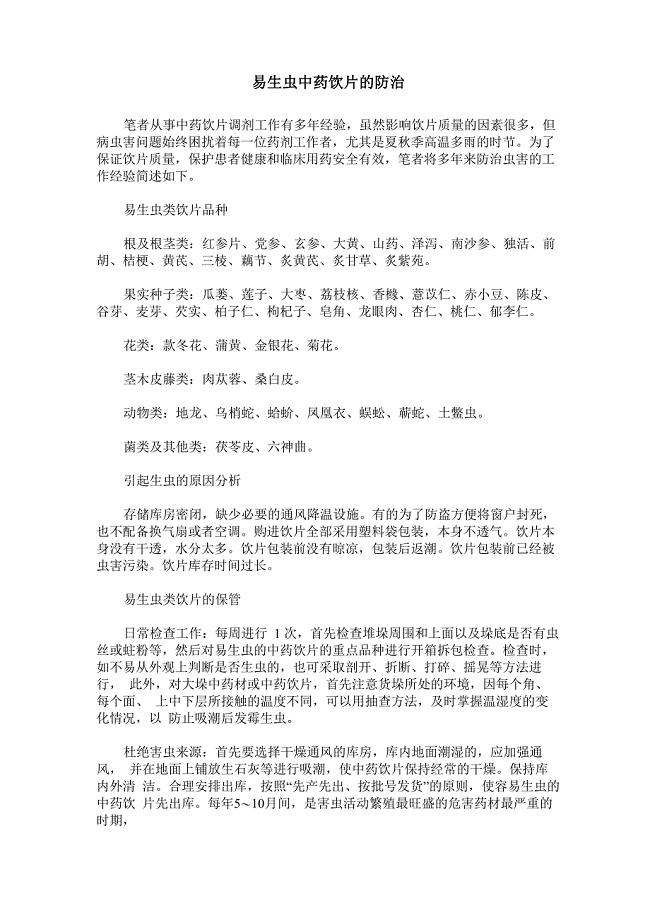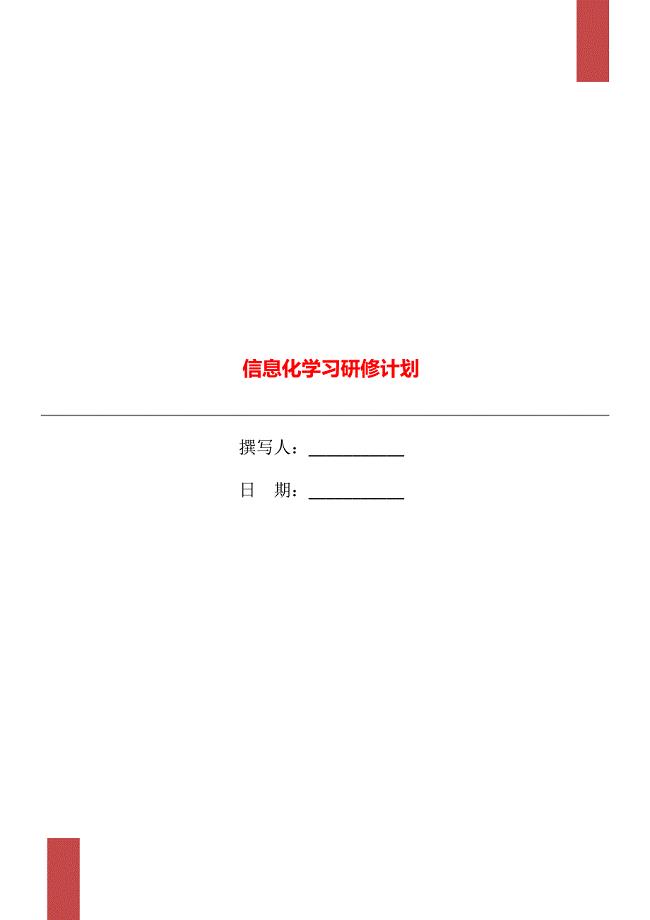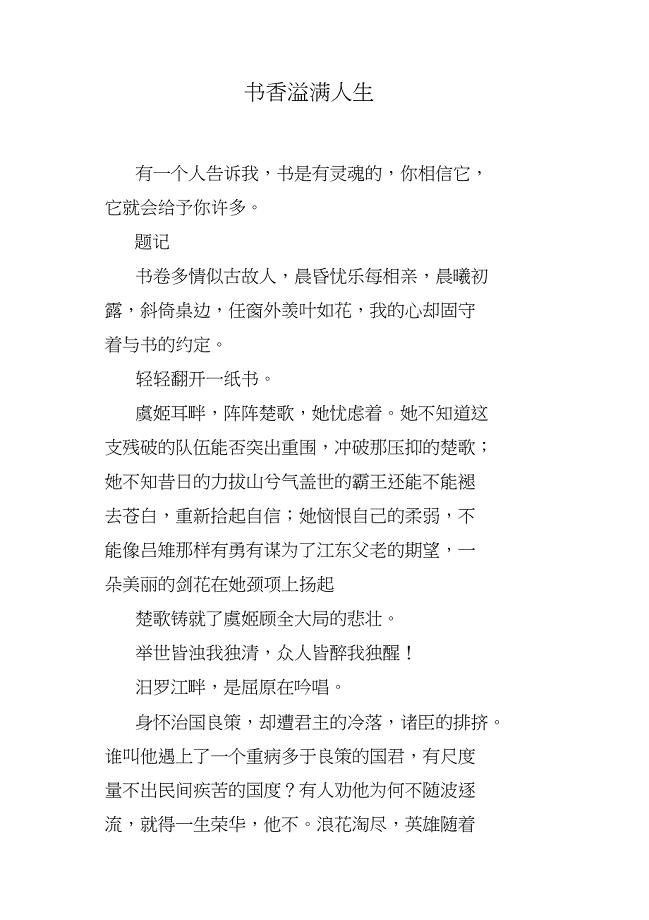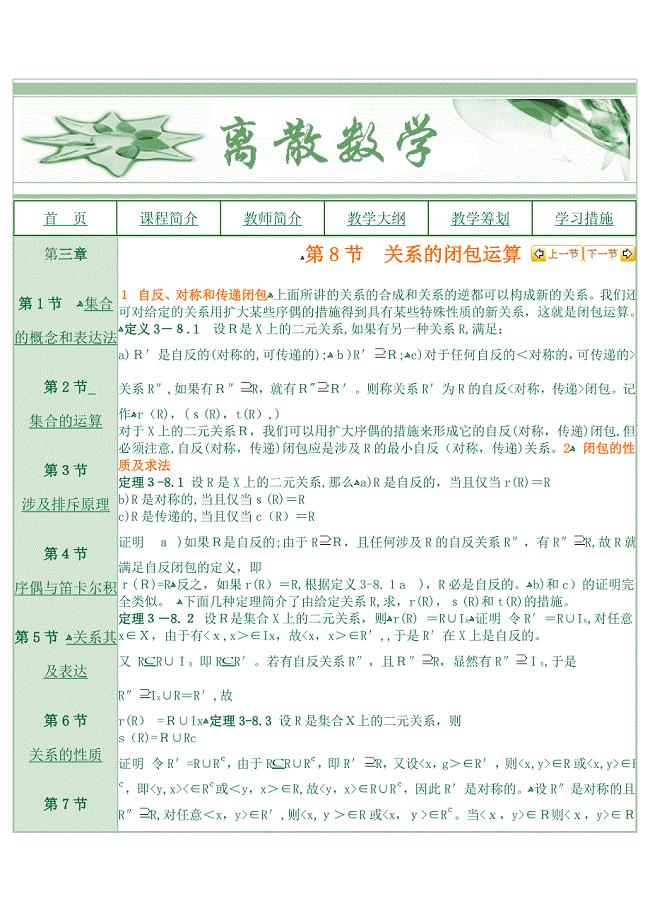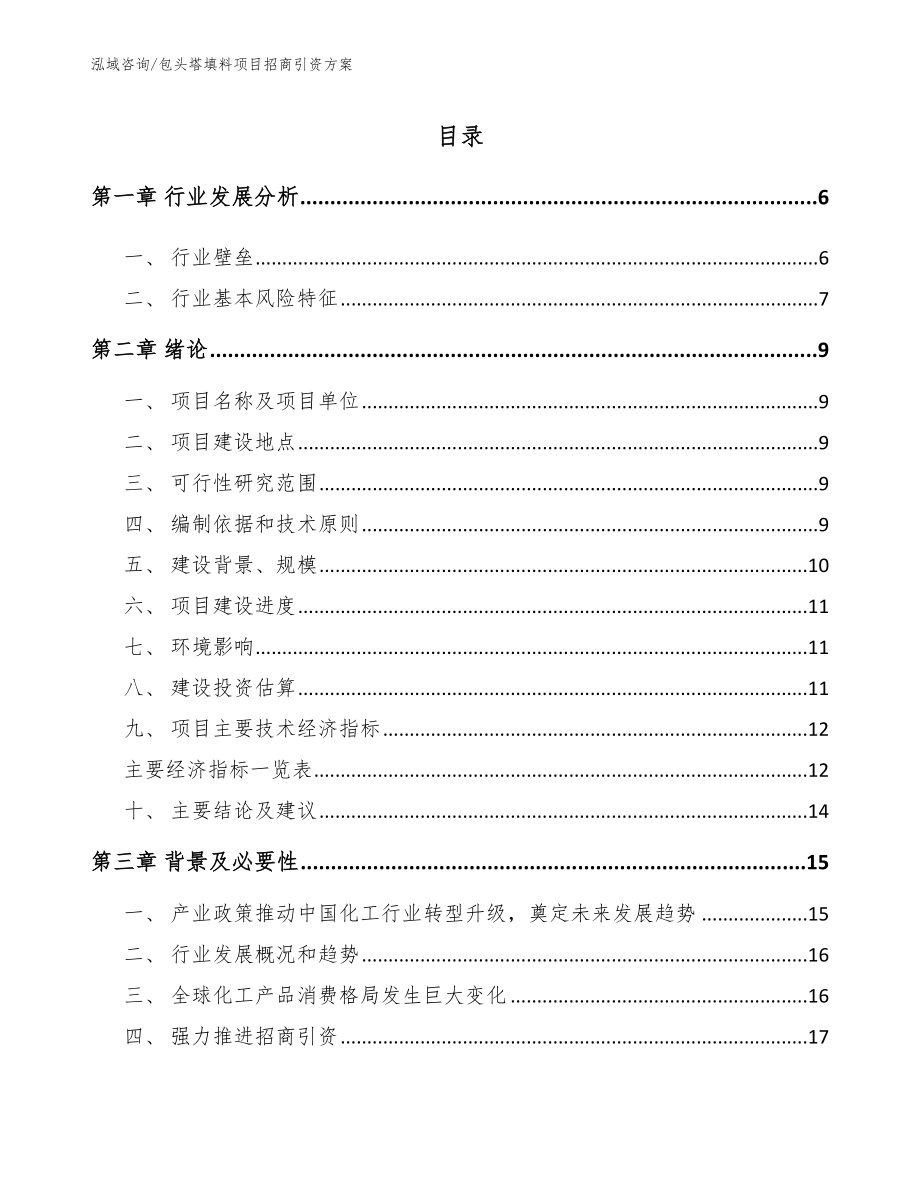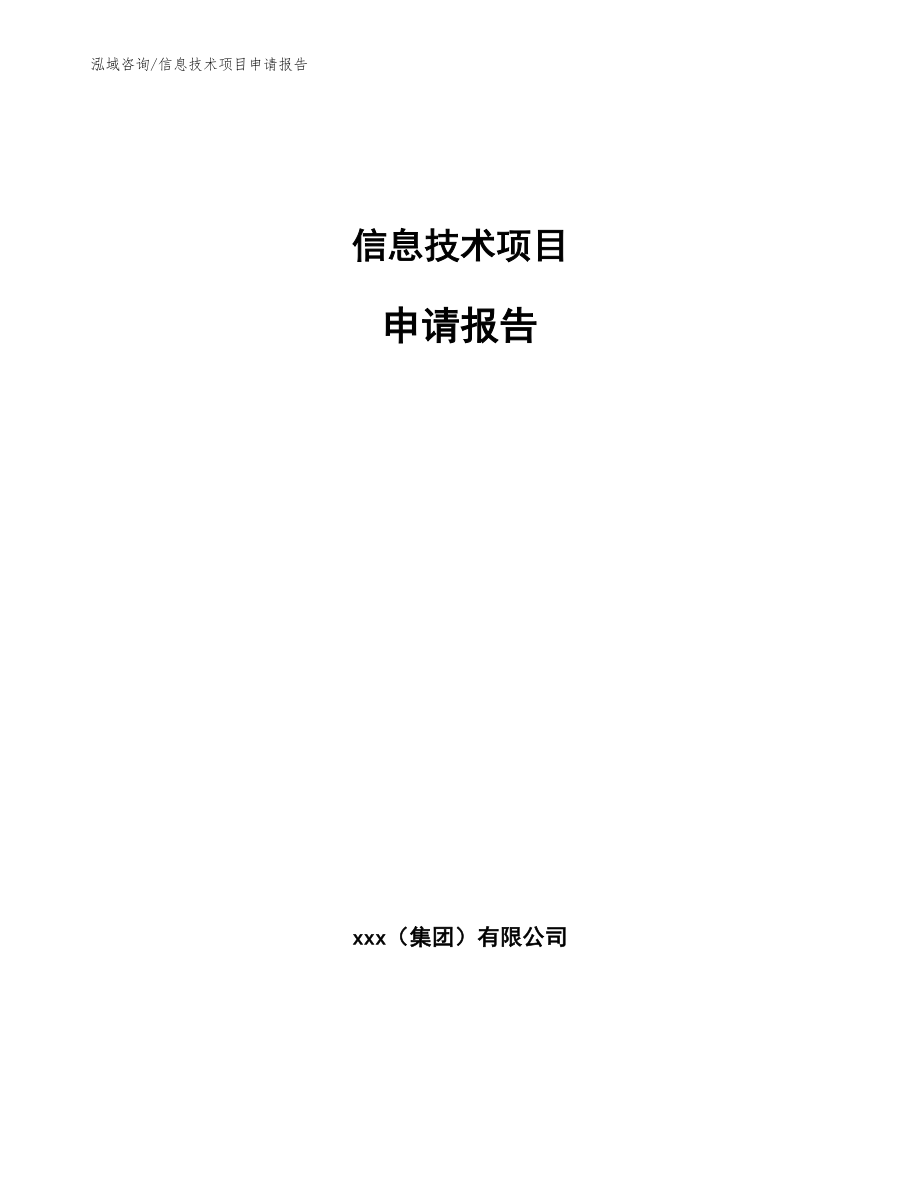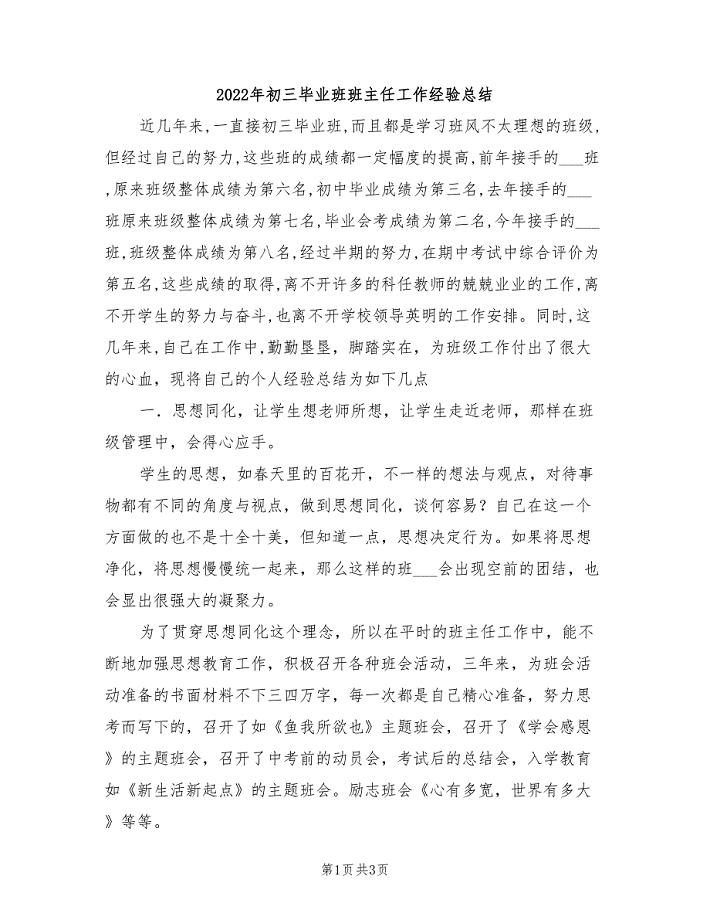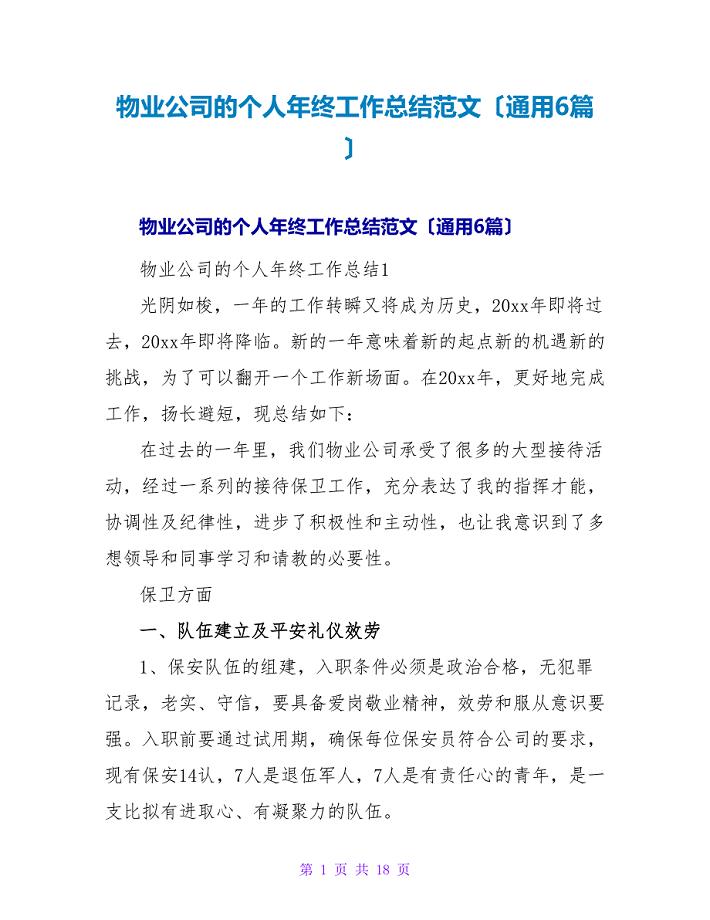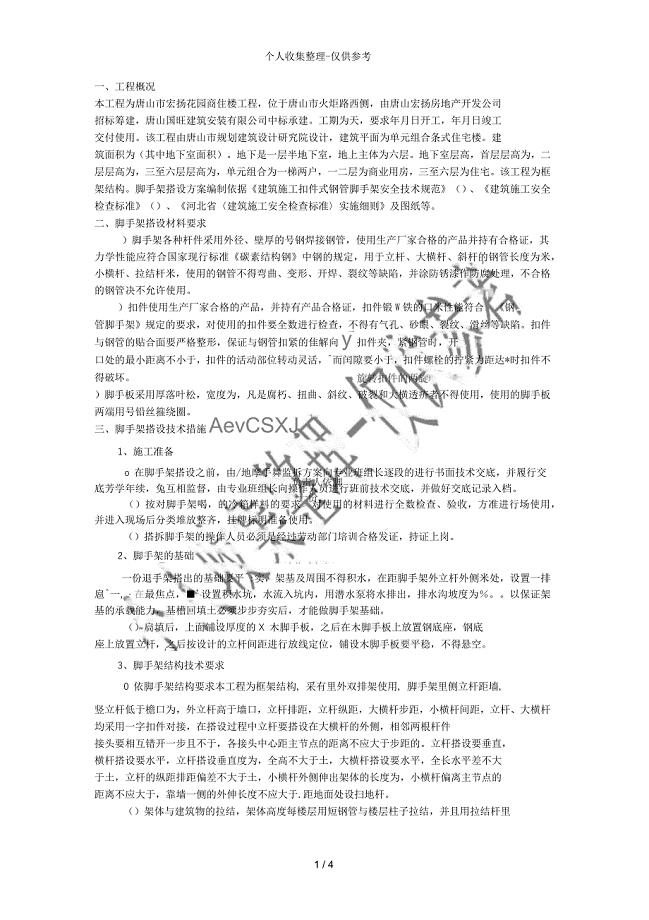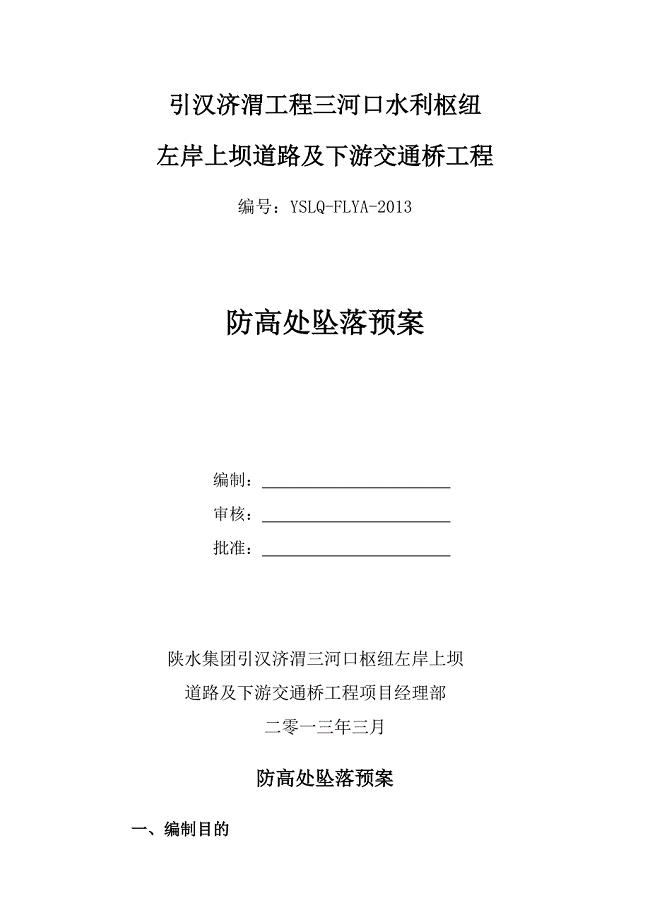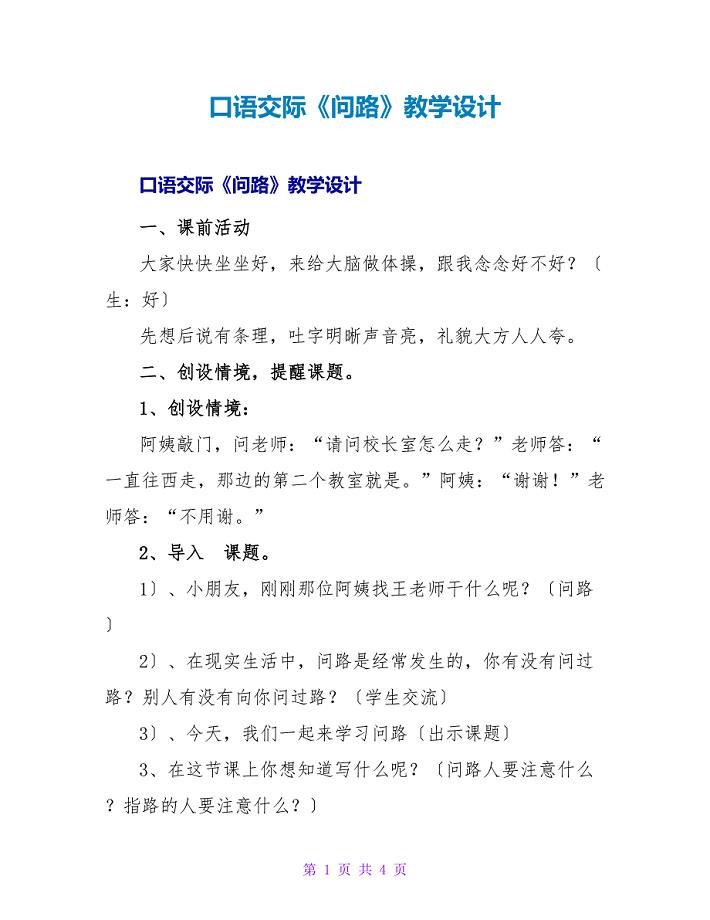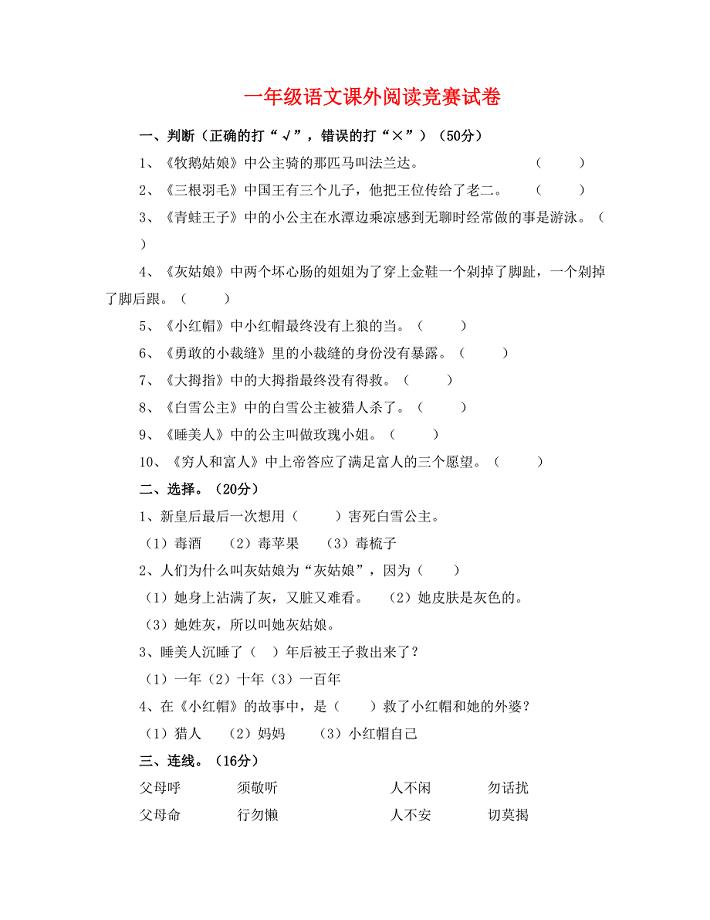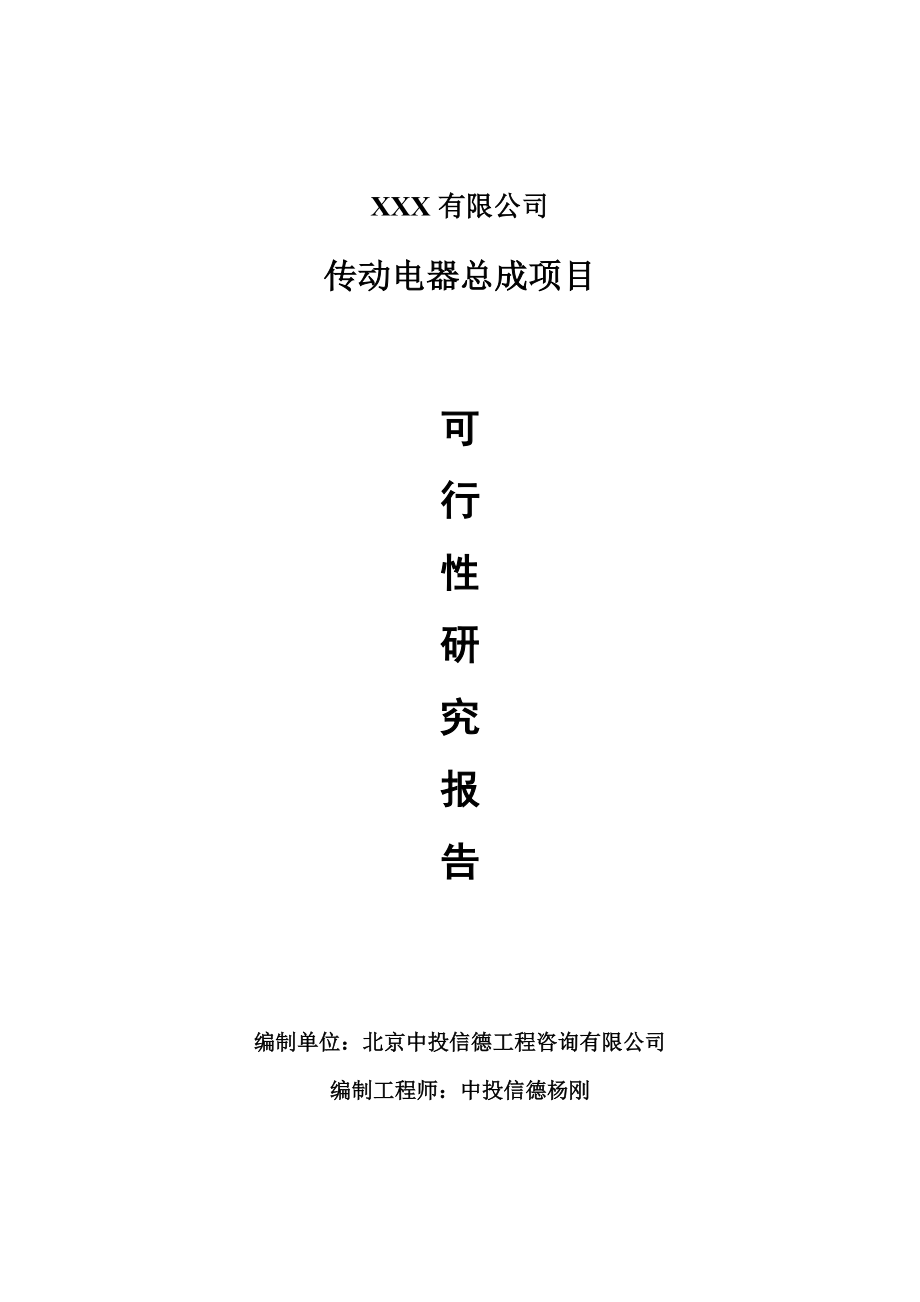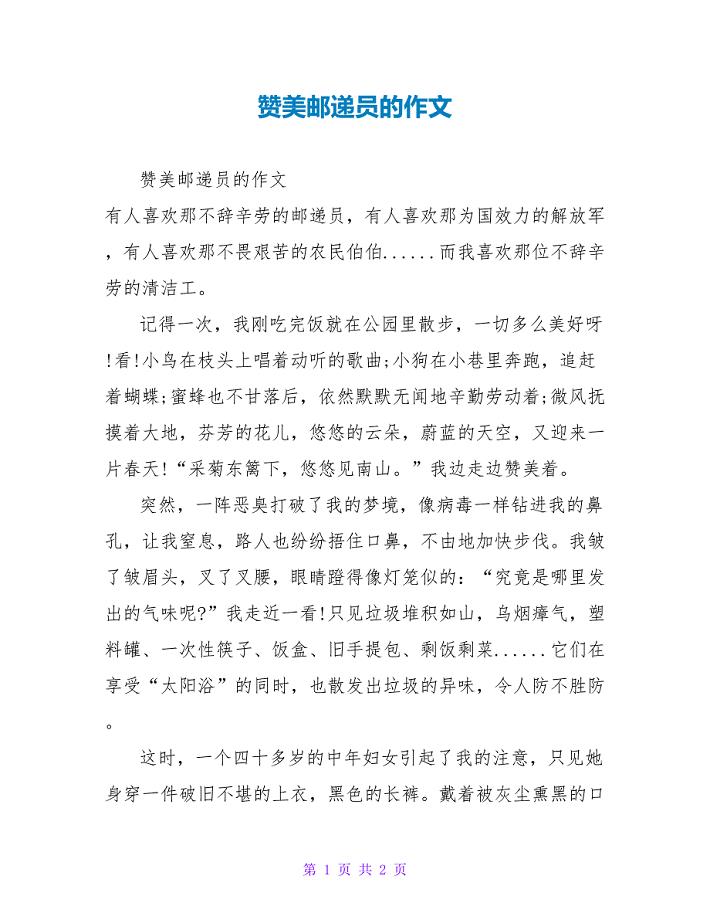AutoCAD中文教程1
157页1、AutoCAD线条加粗秘诀对图形中的某些线条进行加粗是经常需要进行的工作,AutoCAD 2000中对图形线条进行加粗有如下方法。1、设置线宽Lineweight可以在图层中进行线宽的设置,也可在状态框中或Format菜单下专门设定。注意设置后要按下工作界面右下侧的LWT按钮,才能看到画出的线条粗细效果。注意,用这种方法设置线的粗细不方便把握,效果也不是很理想,转换到Word中输出,或直接在AutoCAD中输出,要想看到线条的粗细效果要做较多的工作。2、用Pedit命令加粗在Command命令行直接输入Pedit后回车,或用菜单命令ModifyPolyline都可完成同样的工作,输入命令后,选择其中的Width项即可对线条进行加粗,但对不同类型的线条,前期准备工作不一样。1)对用DrawPolyline命令直接画出的复合线(可画出直线和弧线),可以直接用Pedit命令进行加粗。2)对用DrawLine命令画出的直线,使用Pedit命令后,会出现提示,告诉你选择的线条不是复合线,是否想把它转变为复合线呢?输入“Y”后回车,则线条转变为复合线,后面的工作就与第一步一样了。其实画粗直线专门有
2、一个命令Trace。该命令在绘制前会提示你输入线的宽度,后面绘直线的方法与Line命令一样。讨厌的是要等画第二段线时(或回车后)才能看到第一段线的效果,让人感到别扭。这个命令用得很少,菜单中找不到这个命令。3)对用DrawCircle命令画出的圆,不能直接加粗,但只要用Trim(修剪)或Break(断开)命令将圆修剪或断开,使之不是一个完整的圆,就可以很方便地用Pedit命令加粗了。更妙的是,加粗后不要马上回车退出命令,你可以发现Pedit命令下还有一个Close选项,选择该项(输入C后回车)可以将断开的圆又封闭为一个整圆,只是该圆的线条已经是加粗了的。4)对椭圆(Ellipse)的加粗AutoCAD中可以画出两种椭圆真椭圆和复合线椭圆,真椭圆不能用Pedit命令加粗,但复合线椭圆可以用Pedit命令加粗。画出哪种类型的椭圆是由系统变量Pellipse的值决定的,像使用普通命令一样,在Command命令行输入系统变量名Pellipse后回车,系统会显示当前的值,如果是0,则只能画出真椭圆,但如果改为1,则以后画出的椭圆就是复合线椭圆了,画出椭圆后再使用Pedit命令,就可以对椭圆线条加
3、粗。5)任意曲线的加粗用DrawSpline命令画出的任意曲线是不能用Pedit命令进行加粗的。要想加粗任意曲线,可以利用复合线拟合的方法得到曲线,这样的曲线是复合线曲线,当然可以用Pedit命令加粗。拟合过程大致是:先按曲线的变化趋势用DrawPolyline命令画出一条多段的折线,后面用Prdit命令时,其中的Fit和Spline两个选项都可以对这样的多段折线进行拟合,使折线变为曲线,而且曲线将顺应折线的变化趋势如图。6)矩形和多边形的加粗用DrawRectangle画出的矩形,或者用DrawPolygon画出的多边形,自然就是复合线,可以直接用Pedit命令加粗。好,学会了以上几种图形线条的加粗方法,则任何复杂的图形线条要加粗,都是可以做到的。需要注意的是,用Pedit命令一次只能加粗一条线,如果图形上有许多条线要加粗,用这种方法会很麻烦。虽然可以利用Pedit命令下的Join选项将首尾相接(相交和相离都不行)的线条连接起来再加粗,减少了一些操作,但可能还有大量的加粗工作要做。可能一些用户在电脑上看不到Express菜单,这是因为在安装AutoCAD时没有采用“完全安装”方法造成
4、的,遇到这种情况,要么是加装Express,要么卸载现有AutoCAD后再重新采用“完全安装”方式进行安装。如果安装了Express,但屏幕上看不到有“Express”菜单,试试如下几个命令:Menuload、Expresstools、Expressmenu。AutoCAD中自定义填充图案在AutoCAD制图中,HATCH(图案填充)命令的使用较为频繁。CAD自带的图案库虽然内容丰富,但有时仍然不能满足我们的需要,这时我们可以自定义图案来进行填充。 AutoCAD的填充图案都保存在一个名为acad.pat的库文件中,其缺省路径为安装目录的Acad2000Support目录下。我们可以用文本编辑器对该文件直接进行编辑,添加自定义图案的语句;也可以自己创建一个*.Pat文件,保存在相同目录下,CAD均可识别。 下面,我们就以新创建一个菱形花纹钢板图案库文件为例,来说明AutoCAD 2000中自定义图案的方法。首先,在CAD中按国标作出菱形花纹图案,并标注各部分尺寸(见图,可点击放大)。参看下面的库文件标准格式: *pattern-name , description angle, x-o
《AutoCAD中文教程1》由会员汽***分享,可在线阅读,更多相关《AutoCAD中文教程1》请在金锄头文库上搜索。
 福建省泉州市泉港三川中学七年级数学上册4.5.1点和线教案华东师大版
福建省泉州市泉港三川中学七年级数学上册4.5.1点和线教案华东师大版
2022-08-11 5页
 新课程背景下小学语文阅读教学模式毕业论文
新课程背景下小学语文阅读教学模式毕业论文
2023-12-25 32页
 新版北师大版数学八年级上优课精选练习7.2定义与命题
新版北师大版数学八年级上优课精选练习7.2定义与命题
2024-02-09 5页
 广东省东莞市寮步信义学校八年级语文上册17奇妙的克隆活动导学案无答案新人教版
广东省东莞市寮步信义学校八年级语文上册17奇妙的克隆活动导学案无答案新人教版
2023-12-25 6页
 【精品】高中化学江苏专版选修五讲义:专题2 第一单元 有机化合物的结构 Word版含答案
【精品】高中化学江苏专版选修五讲义:专题2 第一单元 有机化合物的结构 Word版含答案
2023-04-21 31页
![[最新]语文版七年级语文下册口语交际我喜欢的卡通人物导学案](/Images/s.gif) [最新]语文版七年级语文下册口语交际我喜欢的卡通人物导学案
[最新]语文版七年级语文下册口语交际我喜欢的卡通人物导学案
2022-08-06 3页
 北京大学EMBA研修班
北京大学EMBA研修班
2023-10-15 8页
 商城网站方案
商城网站方案
2023-04-13 29页
 多肽合成技术
多肽合成技术
2022-11-16 21页
 2022宏观经济学与微观经济学公式大全
2022宏观经济学与微观经济学公式大全
2024-02-02 20页